Mata manusia dapat menyaring ultraviolet dan banyak radiasi berbahaya lainnya dari matahari. Namun, mata tidak dapat menyaring cahaya biru. Cahaya biru yang berlebihan membuat mata tegang. Selain itu, cahaya biru meneruskan sinyal ke pikiran bahwa ini adalah siang hari bahkan jika Anda menggunakan cahaya biru di malam hari. Secara keseluruhan, cahaya biru berbahaya bagi manusia karena mengganggu sistem tidur-bangun yang teratur, yang pada akhirnya merusak sistem kekebalan tubuh kita.
Memfilter cahaya biru adalah aktivitas yang sangat penting untuk dilakukan di sistem Anda. Redshift adalah perangkat lunak sumber terbuka dan gratis yang secara otomatis menyesuaikan warna layar berdasarkan suhu, lokasi Anda saat ini, dan siang hari.
Pada artikel ini, kita akan belajar menginstal Redshift di Linux Mint untuk mengaktifkan filter cahaya biru.
Kami menggunakan Linux Mint 20 untuk menjalankan perintah dan menyiapkan panduan ini. Redshift dapat diinstal di Linux Mint dari Software Manager dan repositori standar Linux Mint 20.
Menginstal Redshift di Linux Mint dari Software Manager:
Redshift sudah diinstal sebelumnya di Linux Mint 20. Namun, jika Anda mencopot pemasangannya, dan ingin memasangnya kembali, maka Anda dapat melakukannya dengan mudah dari Manajer Perangkat Lunak.
Untuk menginstal Redshift dari Software Manager, Klik Menu Aplikasi dan cari Software Manager.
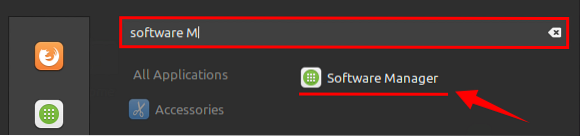
Klik ikon aplikasi “Pengelola Perangkat Lunak” untuk membukanya. Kemudian, ketik 'Redshift' di bilah pencarian. Anda akan melihat aplikasi Redshift dan Redshift-gtk. Instal salah satu paket, kami menginstal paket Redshift di sistem Linux Mint 20 kami.
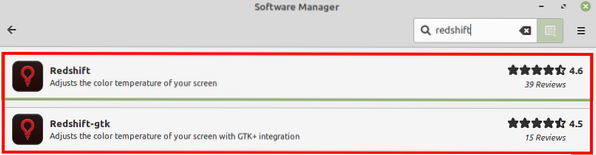
Pilih aplikasi dan klik 'Instal' untuk menginstalnya di sistem Anda.
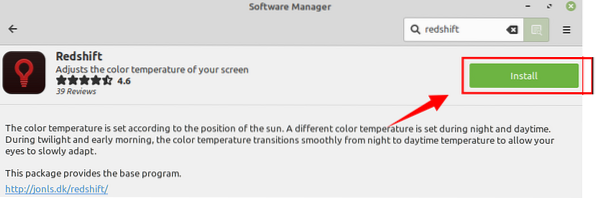
Anda perlu mengautentikasi sebelum menginstal paket baru apa pun. Masukkan kata sandi dan klik "Otentikasi".
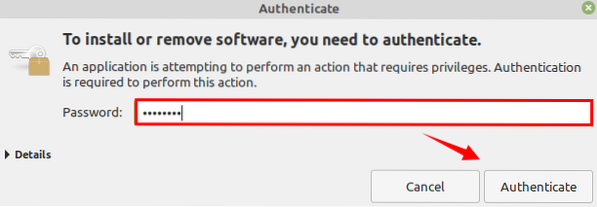
Instalasi akan dimulai secara otomatis setelah memberikan otentikasi.
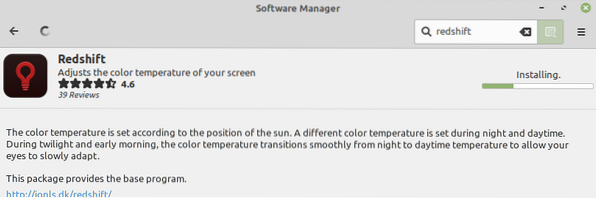
Setelah Redshift berhasil diinstal, Anda dapat mengklik 'Luncurkan' untuk membukanya.

Menginstal Redshift di Linux Mint melalui terminal:
Redshift disertakan dalam repositori standar Linux Mint 20 dan dapat diinstal menggunakan perintah apt melalui terminal.
Buka terminal dan perbarui daftar apt:
$ sudo apt update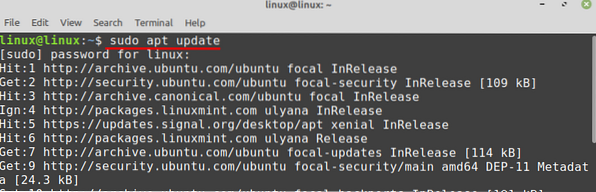
Sekarang, instal Redshift dengan perintah yang diberikan:
$ sudo apt install redshift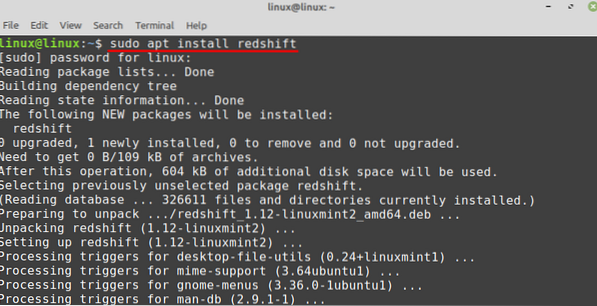
Mengaktifkan Filter Cahaya Biru di Linux Mint:
Setelah Redshift berhasil diinstal, aktifkan Redshift dengan mengetik di terminal:
$pergeseran merah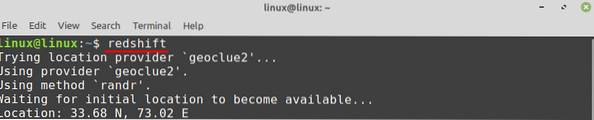
Redshift akan mendapatkan informasi lokasi Anda, serta periode waktunya. Ini akan mengatur cahaya biru sesuai dengan informasi ini.
Ikon Pergeseran Merah muncul di baki ikon sistem, pilih Pergeseran Merah dari baki ikon sistem, dan klik "Info" untuk mendapatkan informasi cahaya.
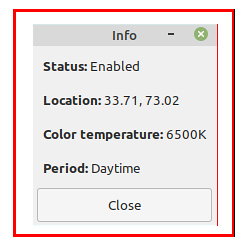
Output menunjukkan status, lokasi, suhu warna, dan informasi periode.
Kesimpulan:
Cahaya biru yang berlebihan membuat mata tegang yang dapat merusak penglihatan. Layar komputer memancarkan cahaya biru, dan mengendalikan atau memfilter cahaya biru pada sistem operasi apa pun adalah aktivitas yang sangat penting. Redshift memungkinkan kita untuk mengaktifkan filter cahaya biru di Linux Mint. Kita dapat menginstalnya dari aplikasi dan terminal Software Manager. Posting ini menjelaskan instalasi Redshift dan mengaktifkan filer cahaya biru di Linux Mint.
 Phenquestions
Phenquestions


